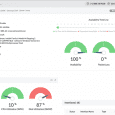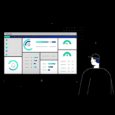O OpManager é uma solução altamente eficiente que oferece suporte abrangente para monitorar a disponibilidade de todos os processos em execução como em sistemas Windows e Unix. Nos sistemas Windows, o OpManager utiliza a interface de gerenciamento do Windows (WMI) para monitorar os processos em tempo real. Para sistemas Unix, o OpManager aproveita a interface de linha de comando (CLI) para realizar o monitoramento preciso dos processos em execução.
Além disso, o OpManager também suporta o uso do SNMP (Simple Network Management Protocol) nas categorias Servidor/Desktop e Controlador de Domínio. Com essa funcionalidade, é possível obter informações detalhadas sobre o desempenho do sistema, como a utilização da CPU, memória e largura de banda, permitindo tomar ações proativas para garantir a continuidade dos processos.
Ao investir no OpManager, as organizações podem contar com uma solução confiável e pronta para uso, que simplifica o monitoramento dos processos em ambientes Windows e Unix. Com recursos específicos para cada plataforma e suporte ao SNMP, o OpManager oferece uma visão abrangente do desempenho do sistema, possibilitando melhorias contínuas e a identificação rápida de quaisquer problemas que possam afetar a disponibilidade dos processos. Obter alta visibilidade em relação ao ambiente tecnologico gera economia de tempo na resolução de possíveis problemas, eficácia nos serviços oferecidos ao usuário, e preservação na qualidade dos processos que dependem de uma infraestrutura operante.
Sendo assim seguem os passos para configurar o monitoramento de processos em servidores e desktops Windows/Unix:
- Navegue até Inventário → Dispositivos e clique em um dispositivo para abrir sua página de instantâneo.
- Certifique-se de ter associado as credenciais SNMP/WMI/CLI ao dispositivo.
- Clique em Monitores → Monitores de processo .
- Clique em Adicionar monitor, selecione os monitores de processo necessários e clique em Adicionar na parte inferior da página para associar esses monitores ao dispositivo.
Importante: No nível de monitor individual, não é possível definir o intervalo de sondagem. Esse valor é igual ao intervalo de polling do dispositivo.
Configurarando limites para os monitores de processo
É possível definir limites de recursos para o Process Monitor . Quando o uso de um recurso (CPU/memória) por um processo excede o limite configurado, um alerta é gerado.
- Clique no ícone Editar no nome do processo.
- Configure os valores de limite para recursos de CPU e memória.
- Configure o número de vezes que você gostaria de permitir a violação do limite antes de ser notificado. Por exemplo, se você configurar o valor como 3, o OpManager irá notificá-lo se o limite do recurso for violado 3 vezes consecutivas.
- Configure o número de instâncias do processo, excedendo o qual você gostaria de ser notificado. Por exemplo, se você gostaria de ser notificado se o número de instâncias do Apache.exe no dispositivo monitorado exceder 3, configure o valor aqui como 3 e salve as alterações.
Os alertas são acionados de acordo com as configurações mencionadas anteriormente. Além disso, é possível visualizar os processos ativos em um dispositivo e realizar diagnósticos em relação aos recursos do sistema. Atualmente, o OpManager possui suporte a processos ativos nos protocolos SNMP, WMI e CLI.
A olho nu podemos dizer que é humanamente impossível controlar e obter todas as informações necessárias para a manutenção dos serviços e operações no ambiente de TI, e claro, ainda mais impossível é antecipar uma ação que evitará um possível incidente que levará a indisponibilidade dos serviços. É um efeito dominó, que pode ser evitado com um monitoramento eficaz e que pode ser simplificado pelo uso de soluções como o OpManager que tem o objetivo de ampliar de forma extremamente significativa a visão do gestor de TI.
ACSoftware revenda e distribuidora ManageEngine no Brasil. – Fone / WhatsApp (11) 4063 9639.
PodCafé da TI – Podcast, Tecnologia e Cafeína.